有的时候,我们登录某一个网站游戏或者工作会议,需要使用我们的摄像头,但是却打不开,那么我们应该如何操作才能够让该网站允许使用我们计算机的摄像头呢?今天,小白就给大家分享一篇经验,告诉大家如何设置来让其他网站可以使用我们计算机的摄像头,希望大家看过了之后能够弄明白。
1、正常情况下,我们如果在使用其他网站时,在有摄像头检测时,显示的是让我们检查摄像头的样子。
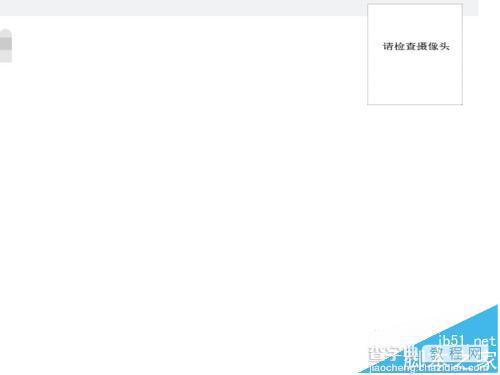
2、那么我们先返回到电脑桌面,点击左下角的开始按钮,选择其中的控制面板选项。
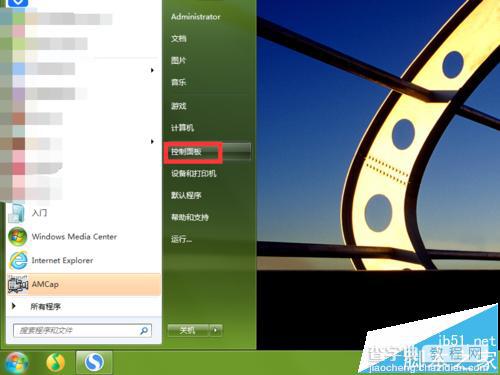
3、在弹出的控制面板中选择小项目,然后点击其中的Flash Player。
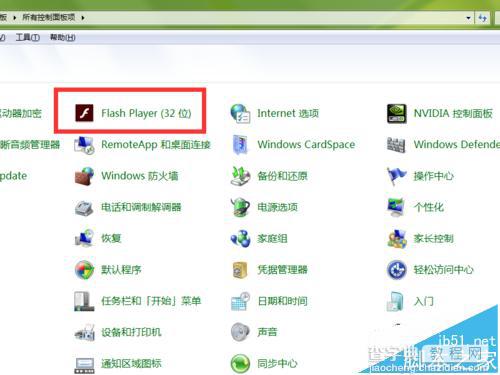
4、在弹出Flash Player的设置管理器之后,在上面的一排菜单之中选择摄像头和麦克风选项。
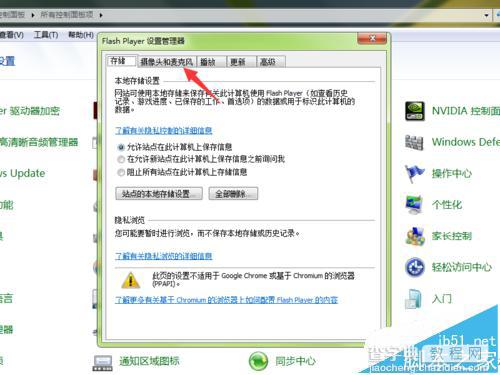
5、进入界面之后,点击中间的站点的摄像头和麦克风设置选项。
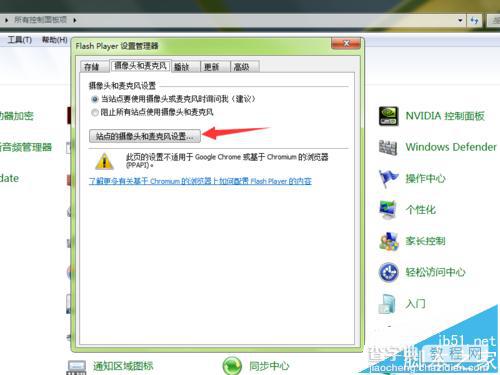
6、进入之后,点击左下角的添加按钮。
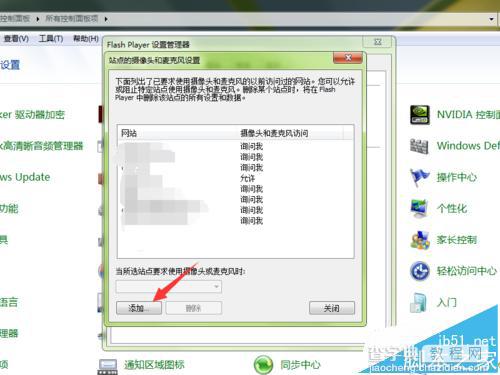
7、这时候,会弹出一个输入对话框,需要我们在里面输入我们刚才登录的网站名称,我们必须完整输入。
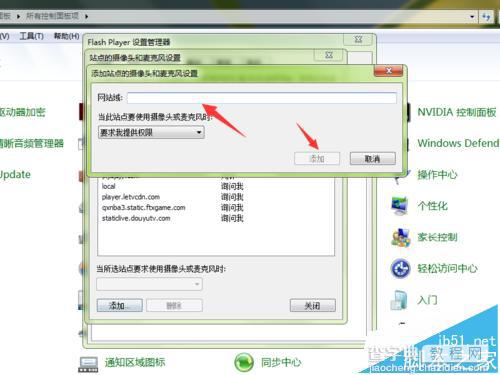
8、输入并添加后,说明我们允许该网站使用我们计算机的摄像头了。重新登录该网站,就会在该预览处看到我们的情况了。
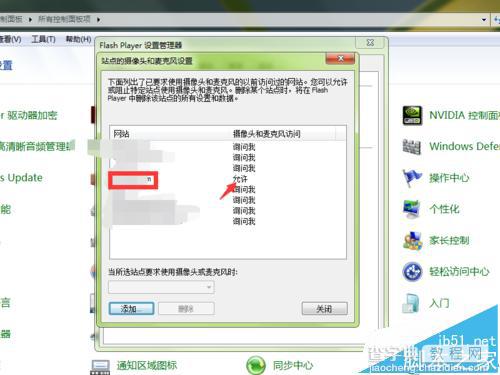
注意事项:
1、有的是针对IE浏览器的,其他浏览器设置可能无效。
2、如果大家不确定,那么就临时允许,每次都提醒就可以了。
【电脑怎么设置允许浏览器使用摄像头?】相关文章:
★ 怎么设置浏览器密码防止他人使用 IE浏览器密码设置方法图解
★ IE11兼容网银怎么设置 IE11浏览器网银不能使用解决方法图解
★ Chrome浏览器代理怎么设置? chrome浏览器代理的设置教程
★ 谷歌浏览器Chrome隐私浏览怎么设置? 谷歌浏览器Chrome隐私设置教程
